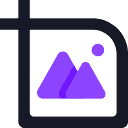本教程详细阐述如何利用css flexbox高效管理网页中的图片尺寸与布局。通过将图片容器设置为弹性盒模型(`display: flex`)并对图片应用相对宽度(`width: 100%`),可以确保多张图片在同一行内整齐排列,并实现响应式尺寸调整,为后续的交互效果(如悬停过渡)打下坚实基础。
在网页设计中,精确控制图片尺寸并确保多张图片在同一行内呈现,是常见的布局需求。尤其当需要为这些图片添加交互效果(如悬停过渡)时,一个稳定且响应式的基础布局至关重要。本教程将指导您如何利用css Flexbox模型,结合简单的图片尺寸控制,轻松实现这一目标。
核心布局策略:Flexbox弹性盒模型
Flexbox(弹性盒模型)是css3中一个强大的布局模块,专为解决一维布局问题而设计。要使一组元素(例如包含图片的 div.box)在同一行内排列,只需将其共同的父容器设置为 display: flex。
当父容器被设置为 display: flex 时,其直接子元素将自动沿主轴(默认为水平方向)排列。这意味着您的所有图片容器将并排显示,而不会自动换行。
为了在这些子元素之间添加间距,可以使用 gap 属性,它提供了一种简洁的方式来定义行和列之间的间隙。
示例 CSS (Flexbox 布局):
.container { display: flex; /* 启用Flexbox布局,子元素将横向排列 */ gap: 20px; /* 为子元素之间设置20px的间距 */ width: 100%; /* 容器宽度,可以设置为固定值或百分比 */ max-width: 1100px; /* 限制容器的最大宽度 */ margin: 0 auto; /* 容器居中显示 */ justify-content: center; /* 子元素在主轴上居中对齐 */ /* flex-wrap: nowrap; */ /* 默认值,确保子元素不换行 */ }
图片尺寸控制:相对宽度与父容器限制
仅仅将父容器设置为 display: flex 并不能直接控制图片自身的尺寸。图片默认会以其原始尺寸显示,这可能导致它们过大或超出容器。
要有效控制图片尺寸,应将图片(img 标签)的 width 属性设置为 100%。这里的 100% 是指其直接父元素的宽度。这意味着图片将填充其所在 div.imgBox 或 div.box 的全部可用宽度。
因此,真正决定图片最终显示大小的是其直接父容器(div.box 或 div.imgBox)的宽度。通过调整这些父容器的宽度,可以间接控制内部图片的尺寸。
示例 CSS (图片尺寸控制):
.container .box { /* 定义每个图片容器的宽度,这将决定内部图片的最大宽度 */ width: 300px; /* 示例:每个图片容器宽度为300px */ flex-shrink: 0; /* 防止在空间不足时缩小,保持固定宽度 */ box-sizing: border-box; /* 确保内边距和边框不增加宽度 */ } .container .box img { width: 100%; /* 图片将占据其父容器(.imgBox 或 .box)的全部宽度 */ height: auto; /* 保持图片原始宽高比,避免变形 */ display: block; /* 移除图片底部可能存在的额外空间 */ /* Object-fit: cover; */ /* 如果需要图片裁剪以填充容器,可以启用 */ }
整合 html 与 CSS 实践
以下是结合 Flexbox 布局和图片尺寸控制的完整 HTML 和 CSS 示例。
HTML 结构:
<section id="Description" class="D"> <div class="sub-description"> <p>Hi, I'm My name here.</p> <p> As Software Engineer, I am a passionate Software Engineer, and I am skilled in html5, CSS3, javaScript and react. </p> </div> <div class="container"> <!-- 注意:原代码中的 .conatiner 已修正为 .container --> <div class="box"> <div class="imgBox"> <img src="img/HTML5_Logo.png" alt="HTML5 Logo"> </div> <div> <h2>Image Title</h2> <p>ABCDEFGH</p> </div> </div> <div class="box"> <div class="imgBox"> <img src="img/css3_Logo.png" alt="CSS3 Logo"> </div> <div> <h2>Image Title</h2> <p>ABCDEFGH</p> </div> </div> <div class="box"> <div class="imgBox"> <img src="img/javascript_Logo.png" alt="JavaScript Logo"> </div> <div> <h2>Image Title</h2> <p>ABCDEFGH</p> </div> </div> </div> </section>
CSS 样式:
section { padding: 150px; margin: 0; box-sizing: border-box; font-family: 'montserrat', sans-serif; } .container { display: flex; /* 启用Flexbox布局 */ gap: 20px; /* 图片容器之间的间距 */ width: 100%; /* 容器宽度,可以设置为固定值或百分比 */ max-width: 1100px; /* 限制最大宽度,以防止图片过大 */ margin: 0 auto; /* 居中显示 */ justify-content: center; /* 子元素在主轴上居中对齐 */ /* flex-wrap: nowrap; */ /* 默认值,确保子元素不换行 */ } .container .box { position: relative; width: 300px; /* 控制每个图片容器的宽度,这将决定内部图片的最大宽度 */ /* height: 400px; */ /* 如果内容高度不固定,建议移除固定高度,让内容撑开 */ overflow: hidden; /* 隐藏超出部分 */ transition: 0.5s; /* 为后续的悬停效果准备 */ box-sizing: border-box; /* 确保内边距和边框不增加宽度 */ flex-shrink: 0; /* 确保flex项不会缩小,保持其指定的宽度 */ } .container .box .imgBox { /* 可以为图片容器设置特定高度,如果需要统一图片区域大小 */ /* height: 200px; */ /* overflow: hidden; */ display: flex; /* 如果需要图片在imgBox内居中 */ justify-content: center; align-items: center; } .container .box img { width: 100%; /* 图片占据其父容器 .imgBox 的全部宽度 */ height: auto; /* 保持图片原始宽高比 */ display: block; /* 移除图片底部默认的空白间隙 */ /* object-fit: cover; */ /* 如果需要图片裁剪以填充容器,可以启用 */ } /* 示例:悬停效果 */ .container .box:hover { transform: translateY(-10px); /* 向上浮动 */ box-shadow: 0 10px 20px rgba(0,0,0,0.2); /* 添加阴影 */ }
注意事项与最佳实践
- flex-wrap 属性: Flexbox 容器默认 flex-wrap 值为 nowrap,这意味着子元素会尝试保持在同一行。如果您希望图片严格保持在同一行,即使空间不足也不换行,可以显式设置 flex-wrap: nowrap,或依赖默认行为。同时,需要确保所有 .box 元素的总宽度加上 gap 不超过 .container 的宽度。如果需要响应式换行,则设置为 flex-wrap: wrap。
- height: auto: 将 img 的 height 设置为 auto 是最佳实践,它能确保图片在宽度调整时保持其原始的宽高比,避免图片变形。
- object-fit: 当您希望图片填充一个固定尺寸的容器,并且不关心图片是否会被裁剪时,可以使用 `object-